Как исправить прекращение работы iTunes Crossfade (2025)
Crossfade — это причудливый способ переключиться на следующую песню. Вы можете получить такие эффекты, как исчезновение песни в конце, а затем появление следующей песни в начале. Это хороший способ избежать неловкой паузы между песнями. Как только появилась эта технология, она стала большим хитом, поэтому такие популярные музыкальные приложения, как Spotify имплантированный кроссфейд iTunes сразу же получил эту функцию.
Как и все остальные функции, они классные, но иногда что-то идет не так. Этот пост о том, как исправить Кроссфейд iTunes не работает. Продолжайте читать, если считаете, что это может вам помочь.
Содержание статьи Часть 1. Как перекрестно затухать песни в iTunes? Часть 2. Как исправить неработающую проблему iTunes Crossfade? Часть 3. Бонус: как удалить DRM-защиту iTunes Music? Часть 4. Вывод
Часть 1. Как перекрестно затухать песни в iTunes?
В старые времена, оцифровывать была роскошью. Для этого нужно было установить какое-то дорогое высококлассное оборудование. Теперь, когда мы живем в эпоху цифровых технологий, достаточно одного щелчка мыши и нескольких нажатий на клавиатуре.
Итак, как вы выполняете перекрестное затухание в iTunes? Что ты будешь делать, если Кроссфейд iTunes не работает? Мы обсудим оба из них здесь и в следующем разделе.
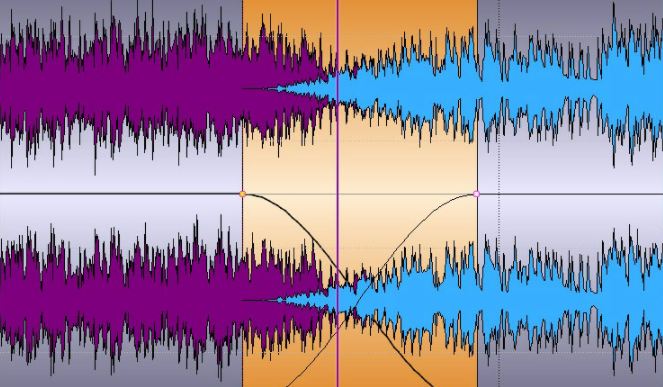
Как сделать кроссфейд в iTunes:
Для пользователей Mac:
- Откройте приложение «Музыка».
- Перейдите в «Музыка» -> «Настройки», затем перейдите на вкладку «Воспроизведение».
- Вы найдете флажок и ползунок для песен Crossfade. Установите флажок.
- По умолчанию значение кроссфейда равно 6. Вы можете перемещать его в любом месте.
Для пользователей iTunes:
- Откройте приложение iTunes.
- Перейдите в «Правка» -> «Настройки», затем перейдите на вкладку «Воспроизведение».
- Вы найдете флажок и ползунок для песен Crossfade. Установите флажок.
- По умолчанию значение кроссфейда равно 6. Вы можете перемещать его в любом месте.
Теперь воспроизводите свои песни, альбомы или плейлисты в Apple Music. Вы слышите, как работает кроссфейд? Вы должны слышать это в каждом конце песни и в каждом ее начале. Должен произойти плавный переход, когда громкость уменьшается, когда песня заканчивается, и увеличивается, когда начинается новая. Если этого не происходит, то это Кроссфейд iTunes не работает задача, которую необходимо решить в следующем разделе.

Часть 2. Как исправить неработающую проблему iTunes Crossfade?
сейчас попробуем это исправить Кроссфейд iTunes не работает проблема. Это может быть из-за некоторых вещей, связанных с программным обеспечением. Мы также представим надежный способ микширования с функцией кроссфейда для ваших песен iTunes.
- Обновите свой iTunes или приложение Apple Music на новую версию. Возможно, это ошибка на стороне Apple. Известно, что некоторые версии iTunes содержат ошибки. Они также могут иметь уязвимости в системе безопасности. Разумно всегда обновляться до последней версии. Чтобы получить последнее обновление:
- В iTunes перейдите в «Справка» -> «Проверить наличие обновлений».
Для автоматических обновлений:
- В iTunes перейдите в «Правка->Настройки». На вкладке «Дополнительно» автоматически проверять наличие новых обновлений программного обеспечения.
Ваше приложение Apple Music на Mac должно автоматически обновляться Mac OS.
- Используйте другое приложение кроссфейдера – Существует множество программ для улучшения/редактирования музыки на случай, если Кроссфейд iTunes не работает. Один из них — My DJ для ваших iPhone. Он может выполнять плавное затухание списка загруженных вами песен. Они должны быть доступны в магазине приложений. Другой — Crossfader DJ Mixer на Android.
- Но как мы видим, это теперь для андроид версии с песнями не Apple Music. Сначала его необходимо конвертировать в MP3. Чтобы продолжить, вам понадобится хороший конвертер Apple Music. Мы предложим вам один из них в следующем разделе.
Часть 3. Бонус: как удалить DRM-защиту iTunes Music?
По мере того, как мы пробуем различные приложения для кроссфейдинга, мы также запускаем некоторые конвертеры Apple Music, чтобы наши песни были совместимы с разными устройствами. Инструмент, который мы будем использовать, это TunesFun Конвертер Apple Music. Это очень поможет в Кроссфейд iTunes не работает в сочетании с приложением кроссфейдера для Android.
TunesFun Apple Music Converter — это конвертер и Инструмент для удаления DRM в одной. Он может конвертировать ваши песни Apple Music в популярные форматы, такие как MP3, AAC, M4A, AC3, FLAC и WAV. Вы можете загрузить его как пробную версию, чтобы оценить ее.
Чтобы преобразовать загруженные песни Apple Music:

- Открыто TunesFun Затем Apple Music Converter переходит на вкладку «Библиотека».
- Выберите песни, которые вы хотите преобразовать.
- Выберите нужный формат вывода ниже.
- Нажмите Преобразовать, чтобы начать преобразование.
- Когда закончите, перейдите на вкладку «Готово».

Это так просто! После преобразования песен вы можете использовать их практически в любом приложении. Используйте Crossfader DJ, чтобы сделать несколько кроссфейдов на вашем устройстве Android. Вы также можете перенести эти песни на любой MP3-плеер.
Поскольку ваши преобразованные песни теперь не защищены от DRM, вы больше не будете беспокоиться о том, когда закончится ваша подписка Apple. Вы по-прежнему сможете использовать их. Это хороший способ сделать резервную копию ваших песен Apple Music.
Часть 4. Вывод
В общем, мы только что изложили причины, по которым Кроссфейд iTunes не работает. Это может быть отсутствие обновления iTunes или внутренняя проблема самого iTunes. Независимо от этого, мы представили способы решения этой проблемы.
Мы также представили надежный способ навсегда исправить это с помощью стороннего инструмента как для перекрестного затухания, так и для преобразования музыки Apple. Преобразование музыки Apple необходимо для того, чтобы мы могли использовать песни Apple Music на любом программном обеспечении или устройстве. Этот преобразователь является универсальным TunesFun Конвертер Apple Music. Инструмент будет конвертировать и удалять DRM в ваших песнях в 16 раз быстрее. Это инструмент, на который стоит обратить внимание для всех ваших потребностей в Apple Music.
Оставить комментарий